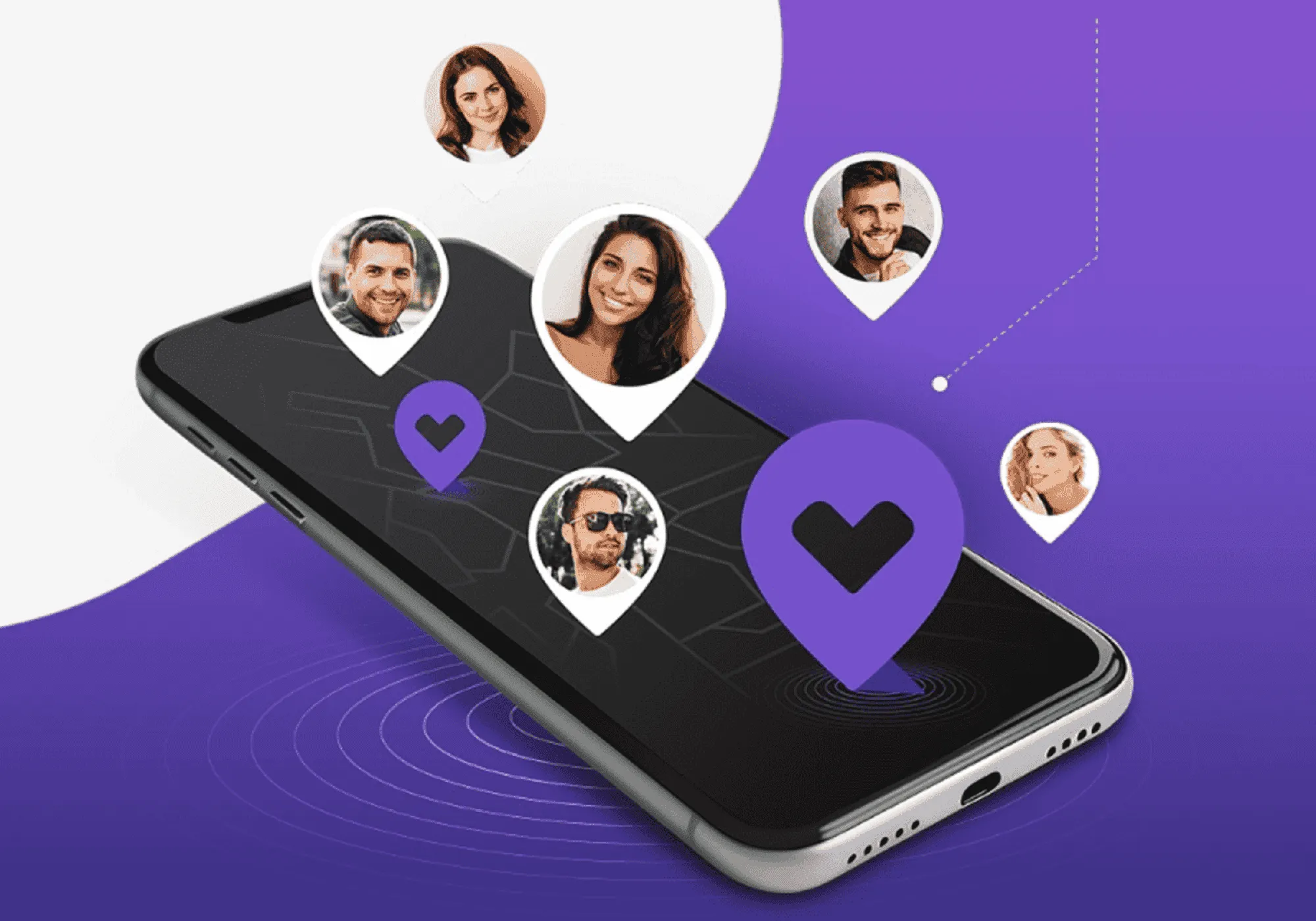A fontos fotók véletlen törlése frusztráló helyzet, amellyel sokan szembesülnek. Legyen szó csúszásról vagy eszközhibáról, az értékes emlékek elvesztése óriási gondot okozhat. Szerencsére léteznek olyan alkalmazások, amelyek segítenek helyreállítani ezeket a törölt képeket, és praktikus megoldást kínálnak mindazok számára, akik vissza akarják állítani az értékes pillanatokat.
A sok lehetőség miatt azonban nehéz lehet tudni, hol kezdjem. Minden alkalmazásnak megvannak a maga sajátosságai, és az igényeinek leginkább megfelelő kiválasztása jelentősen megváltoztathatja a helyreállítás hatékonyságát. Ebben a cikkben megvizsgáljuk a legjobb alkalmazási lehetőségeket a törölt fotók helyreállításához, valamint elmagyarázzuk, hogyan kell ezeket egyszerű és hatékony módon használni.
Ha elveszítette az Ön számára különleges fotókat, olvasson tovább, és megtudja, hogyan szerezheti vissza őket. Meg fog lepődni, hogy ezek a megoldások milyen egyszerűek és hatékonyak – és ami a legjobb az egészben, gyorsan és problémamentesen megteheti!
A legjobb alkalmazások a törölt fényképek helyreállításához: Részletes lépésről lépésre
1. DiskDigger
A DiskDigger az egyik legnépszerűbb alkalmazás a fénykép-helyreállításhoz Android-eszközökön. Lehetővé teszi a képek helyreállítását a belső memóriáról és az SD-kártyáról egyaránt. Az ingyenes verzió az alapvető igényeket fedezi, míg a fizetős változat fejlett funkciókat kínál.
Lépésről lépésre a DiskDigger használatához:
- 1. lépés: Töltse le és telepítse a DiskDigger a Google Play Áruházban.
- 2. lépés: Az alkalmazás megnyitásakor adja meg a szükséges engedélyeket, hogy hozzáférhessen az eszköz tárhelyéhez.
- 3. lépés: Escolha a opção “Recuperar fotos” para iniciar o processo de varredura.
- 4. lépés: A DiskDigger gyors vizsgálatot indít. Ha nem találja a kívánt fényképeket, válassza a teljes szkennelés opciót.
- 5. lépés: Böngésszen a helyreállított fotók listájában, és válassza ki a visszaállítani kívánt fényképeket.
- 6. lépés: Válasszon biztonságos helyet a helyreállított fényképek mentéséhez, például egy másik mappába az eszközön vagy közvetlenül egy felhőszolgáltatásba.
2. EaseUS MobiSaver
A EaseUS MobiSaver felhasználóbarát felületéről és számos fájlok, köztük fényképek, videók és névjegyek helyreállításának képességéről ismert. Androidra és iOS-re egyaránt elérhető, ideális azok számára, akik megbízható és hatékony megoldást keresnek.
Lépésről lépésre az EaseUS MobiSaver használatához:
- 1. lépés: Töltse le az alkalmazást az App Store-ból (iOS-hoz) vagy a Google Play Áruházból (Android-hoz).
- 2. lépés: Nyissa meg az alkalmazást, és adja meg a szükséges engedélyeket.
- 3. lépés: Válassza ki a helyreállítani kívánt fájl típusát (pl. fotók).
- 4. lépés: Az alkalmazás elkezdi beolvasni az eszközt. Ez a folyamat az adatmennyiségtől függően néhány percig is eltarthat.
- 5. lépés: Tekintse át az eredményeket, és válassza ki a visszaállítani kívánt fényképeket.
- 6. lépés: Mentse el a helyreállított fényképeket egy biztonságos helyre, például az eszköz galériájába vagy egy felhőszolgáltatásba.
3. Dr.Fone
A Dr.Fone az egyik legteljesebb adat-helyreállítási alkalmazás, amely további eszközöket kínál, mint például a fájlok biztonsági mentése és visszaállítása. Android és iOS kompatibilis, így megbízható választás lehet mindazok számára, akik többfunkciós alkalmazást keresnek.
Lépésről lépésre a Dr.Fone használatához:
- 1. lépés: Töltse le és telepítse az alkalmazást Dr.Fone az eszköz alkalmazásboltjában.
- 2. lépés: Ao abrir o aplicativo, você verá diversas opções. Escolha “Recuperação de Dados”.
- 3. lépés: Válassza ki a visszaállítani kívánt adatok típusát (jelen esetben fényképeket).
- 4. lépés: Az alkalmazás engedélyeket kér a tárhely eléréséhez és a vizsgálat elindításához.
- 5. lépés: A beolvasás után tekintse meg a helyreállított fényképek előnézetét, és válassza ki a visszaállítani kívánt képeket.
- 6. lépés: Mentse el a visszaállított fényképeket egy biztonságos helyre, vagy használja a beépített biztonsági mentés funkciót az adatbiztonság érdekében.
4. PhotoRec
A PhotoRec egy nyílt forráskódú eszköz, amely egyszerű felülete ellenére rendkívül hatékony a fényképek helyreállításában. Több platformon működik, beleértve a Windowst, a macOS-t és a Linuxot, így kiváló lehetőség haladó felhasználók számára.
A PhotoRec használata lépésről lépésre:
- 1. lépés: Töltse le a PhotoRec a hivatalos weboldalon (általában a TestDiskkel együtt terjesztik).
- 2. lépés: Futtassa a programot a számítógépén. A felület parancssori alapú, de a folyamat intuitív.
- 3. lépés: Válassza ki azt a lemezt vagy partíciót, ahol a fényképeket a törlés előtt tárolta.
- 4. lépés: Válassza ki a megfelelő fájlrendszert (pl. FAT, NTFS) a vizsgálat elindításához.
- 5. lépés:O PhotoRec megkezdi a fájlok helyreállítását. Ez a folyamat a lemez méretétől függően eltarthat egy ideig.
- 6. lépés: Ha a folyamat befejeződött, a helyreállított fényképeket a rendszer az Ön által választott mappába menti.
5. Törlés visszavonása
A Törlés visszavonása a véletlenül törölt fájlok helyreállítására összpontosít. Egyszerű és hatékony kezelőfelületével néhány kattintással visszaállíthatja a fényképeket és egyéb adatokat.
Az Undeleter használatához lépésről lépésre:
- 1. lépés: Töltse le és telepítse a Törlés visszavonása a Google Play Áruházban.
- 2. lépés: Az alkalmazás megnyitásakor adja meg a szükséges engedélyeket, beleértve a root hozzáférést (ha elérhető).
- 3. lépés: Válassza ki a helyreállítani kívánt fájl típusát, például fényképeket vagy videókat.
- 4. lépés:O Törlés visszavonása elkezdi keresni az eszköz tárhelyét a helyreállítható fájlok után.
- 5. lépés: A beolvasás után válassza ki a visszaállítani kívánt fényképeket.
- 6. lépés: Mentse el a helyreállított fényképeket egy biztonságos mappába, vagy készítsen biztonsági másolatot egy felhőszolgáltatásba, hogy biztosítsa a fájlok védelmét.
Hogyan válasszuk ki a legjobb fotó-helyreállító alkalmazást?
A legjobb fotó-helyreállítási alkalmazás kiválasztása az Ön egyedi igényeitől és technológiai tapasztalataitól függ. Íme néhány tipp, amelyek segítenek a helyes választásban:
- Vegye figyelembe az adatvesztés típusát: Ha a közelmúltban törölt fényképeket, és a készülék nem szenvedett semmilyen technikai problémát, egy egyszerű alkalmazás is elegendő lehet. Bonyolultabb esetekben, például rendszerösszeomlás vagy régi fényképek törlése esetén azonban fejlettebb alkalmazásra lehet szükség.
- Ellenőrizze a kompatibilitást a készülékkel: Nem minden alkalmazás kompatibilis minden eszközzel vagy operációs rendszerrel. Győződjön meg arról, hogy a választott alkalmazás jól működik okostelefonján, és rendelkezik a szükséges funkciókkal.
- Értékelje a kínált funkciókat: Keressen olyan alkalmazásokat, amelyek mély beolvasást, kiváló minőségű helyreállítást és több fájlformátum támogatását kínálják. A fényképek visszaállítása előtti előnézeti megtekintése szintén előnyt jelenthet.
- Vegye figyelembe a használhatóságot: Ha nincs sok tapasztalata a technológiában, válasszon egy egyszerű és intuitív kezelőfelületű alkalmazást. Kerülje a bonyolult megoldásokat, amelyek több frusztrációt okozhatnak.
- Ellenőrizze a felhasználói véleményeket: Mielőtt letöltene bármilyen alkalmazást, olvassa el a többi felhasználó véleményét. Ez értékes betekintést nyújthat az alkalmazás hatékonyságára, és arra, hogy valóban teljesíti-e azt, amit ígér.
Tippek, hogy elkerülje a fotók elvesztését a jövőben
- Rendszeresen készítsen biztonsági másolatot: Használjon felhőszolgáltatásokat, például a Google Fotókat, az iCloudot vagy a Dropboxot a fényképek másolatainak tárolásához. Az automatikus biztonsági mentések beállítása nagyszerű módja annak, hogy fényképei mindig védettek legyenek.
- Kerülje a véletlen törléseket: Legyen óvatos, amikor helyet szabadít fel az eszközön. Tekintse át a fényképeket a törlés előtt, és ha lehetséges, használjon olyan alkalmazásokat, amelyek a végleges törlés előtt ideiglenes kukába küldik a törölt fotókat.
- Tartsa naprakészen eszközét: A rendszerfrissítések gyakran tartalmaznak biztonsági javításokat és stabilitási fejlesztéseket, amelyek segíthetnek megelőzni az adatvesztéshez vezető problémákat.
- Használjon megbízható memóriakártyákat: Ha memóriakártyát használ fényképek tárolására, válasszon jó hírű márkákat, és ne tegye ki a kártyát zord körülményeknek, például szélsőséges hőségnek vagy páratartalomnak.
- Legyen óvatos az eszközök szinkronizálása során: A felhővel vagy más eszközökkel történő szinkronizálási problémák elveszthetik a fényképeket. Győződjön meg arról, hogy a szinkronizálás megfelelően történik, és a fényképek átvitele biztonságos.
Következtetés
A törölt fényképek helyreállításának nem kell megterhelő folyamatnak lennie, különösen a megfelelő eszközökkel. Most, hogy ismeri a legjobb fotó-helyreállító alkalmazásokat, megalapozott döntést hozhat, és megtalálhatja az igényeinek leginkább megfelelő megoldást. A legfontosabb, hogy a megelőző gyakorlatok elfogadásával elkerülheti a fontos fényképek elvesztését a jövőben.
Gyakran Ismételt Kérdések (GYIK)
- Vissza lehet állítani a régen törölt képeket? Igen, lehetséges, de a siker esélye idővel csökken, főleg, ha a fotók törlése után új adatok kerültek a készülékre.
- Minden helyreállítási alkalmazás ingyenes? Nem, sok alkalmazás ingyenes verziókat kínál korlátozásokkal. A speciális funkciókhoz, például a kiváló minőségű helyreállításhoz, előfordulhat, hogy meg kell vásárolnia a fizetős verziót.
- Szükségem van műszaki ismeretekre az alkalmazások használatához? Nem feltétlenül. Sok alkalmazást úgy terveztek, hogy bárki használhassa, még azok is, akik nem rendelkeznek műszaki tapasztalattal. Néhányuk azonban magasabb szintű ismereteket igényelhet bizonyos szerepkörökhöz.
- Az alkalmazások visszaállíthatják a fényképeket a sérült memóriakártyákról? Ez a kártya sérülésének mértékétől függ. Egyes alkalmazások képesek a kisebb meghibásodásokon átesett memóriakártyák fényképeinek helyreállítására, de súlyos fizikai sérülések esetén előfordulhat, hogy professzionális adat-helyreállítási szolgáltatást kell igénybe vennie.
- Garantált az 100% fénykép-helyreállítás? Sajnos nem. A fényképek helyreállítása számos tényezőtől függ, például a törlés óta eltelt időtől és attól, hogy új adatok kerültek-e az eszközre. A minőségi alkalmazások azonban jelentősen növelik a siker esélyét.